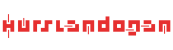Sayfa hızı, web sitenizin arama motoru sıralamalarını belirlemede çok önemli bir unsurdur. Bahsetmiyorum bile, yavaş web siteleri kötü bir kullanıcı deneyimine yol açar. Bu makalede, CloudFlare’nın ÜCRETSİZ CDN’sini WordPress’te nasıl ayarlayacağınızı göstereceğiz.
CloudFlare nedir?
CloudFlare , temel olarak bir Web Uygulaması Güvenlik Duvarı, dağıtılmış bir proxy sunucusu ve bir içerik dağıtım ağıdır (CDN) . Ziyaretçiler ve sunucunuz arasında vekil olarak hareket ederek web sitenizi DDoS saldırılarına karşı korumaya yardımcı olan web sitenizi optimize eder.
Küçük web siteleri ve bloglar için uygun ücretsiz temel bir plan sunarlar. Ayrıca ayda 20 dolardan başlayan ücretli planlar da sunuyorlar.
MaxCDN ve CloudFlare Arasındaki Fark Nedir?
MaxCDN ve CloudFlare, aslında oldukça farklı servislerdir. MaxCDN CDN üzerinden içerik sunmaya odaklanmıştır, CloudFlare güvenlik ve spam kontrolü üzerine odaklanmıştır.
Her ikisi de ağları üzerinden içerik sunmak için farklı teknolojiler kullanır. MaxCDN, çekme bölgeleri kullanarak sitenizin DNS’inden içerik sunar. Diğer taraftan CloudFlare, kendi DNS’leri üzerinden içerik sunar ve sizden sitenizin DNS’sini sunucularına işaret edecek şekilde değiştirmeniz istenir.
CloudFlare, siz ve sitenizin ziyaretçileri arasında bir proxy işlevi görür; bu da çok fazla kontrolden vazgeçtiğiniz anlamına gelir; MaxCDN ise tersine bir proxy işlevi görür;
CloudFlare, sitenizi kötü amaçlı botlardan, saldırganlardan ve şüpheli tarayıcılardan koruyarak sayfa hızınızı optimize etmede daha iyidir. MaxCDN, statik içeriğinizi dünyanın dört bir yanındaki sunucuları aracılığıyla hizmet ederek hızınızı artırmada daha iyidir.
CloudFlare Kullanmanın Eksileri
CloudFlare’ü test eden kullanıcılar, sayfanın yüklenme sürelerine yardımcı olmasına rağmen, farkın önemli olmadığını bildirmiştir.
Kullanıcıların CloudFlare’nin bazı meşru ziyaretçilerinin web sitelerine erişmesini engellediğine dair şikayetleri de var. Bunun yerine ziyaretçilere meşru kullanıcılar olduklarını kanıtlamak için bir captcha sayfası görüntüler. Bu, siteyi bir daha asla ziyaret etmeyen ziyaretçiler için ilk defa kötü bir deneyim yaratır.
Siteniz için CloudFlare Nasıl Kurulur
CloudFlare’u ayarlamak için yapmanız gereken ilk şey bir hesap açmaktır. CloudFlare web sitesini ziyaret edin ve Kaydol bağlantısını tıklayın.

Gerekli bilgileri sağlayın ve ‘Şimdi hesap oluştur’ düğmesini tıklayın. Bir sonraki adımda, web sitenizin URL’sini girin.

CloudFlare şimdi web sitenizi tarayacak. Bu işlem yaklaşık 60 saniye sürecek ve bu süre zarfında, CloudFlare’un nasıl çalıştığı ve kuruluma nasıl devam edeceğiniz hakkında bilgilendirici bir video gösterilecek. Bu videoyu izlemenizi öneririz. Tarama bittiğinde, kuruluma devam etmek için devam düğmesine tıklamanız gerekir.
Tarama işleminden sonra CloudFlare size sistemlerinde bulunan tüm DNS kayıtlarının bir listesini gösterecektir. Bu, alt etki alanlarınızı da içerecektir. CloudFlare’dan geçmek istediğiniz DNS kayıtlarında turuncu bulut simgesi bulunacaktır. CloudFlare öğesini atlayacak olan DNS kayıtlarında gri bir bulut simgesi olacaktır. Ana alan adınız olan www alt alan adının CloudFlare’da turuncu bir bulut simgesiyle etkin olduğundan emin olmak için listeyi gözden geçirmeniz gerekir.

CloudFlare, sizin için FTP ve SSH alt alanları da ekleyecektir. Etki alanı adınızı FTP veya SSH’ye bağlanmak için kullandıysanız, bundan sonra FTP için ftp.yourdomain.com ve SSH için ssh.etkialaniniz.com adresini kullanacaksınız. . Yeni alt alanlar CloudFlare’dan geçmeyecek.
CloudFlare’dan geçmek istediğiniz herhangi bir alt alan varsa, o zaman onları buraya ayarlayabilirsiniz.
DNS kayıtlarından memnun kaldıktan sonra, kuruluma devam etmek için ‘Tüm eksik kayıtları ekledim, devam et’ düğmesini tıklamanız gerekir.

Bir sonraki ekranda bir plan, performans ve güvenlik ayarları seçmeniz istenecek.
Web sitenizde SSL kullanıyorsanız, SSL’nin ÜCRETSİZ CloudFlare hizmetiyle çalışmayacağını unutmayın. Seçeneklerin geri kalanını varsayılan ayarlarına bırakın ve devam etmek için devam düğmesine tıklayın.
Kurulumunuzun bir sonraki ve son aşamasında, CloudFlare sizden sunucularınızı güncellemenizi isteyecektir. Ad sunucularınızı değiştirmeniz ve onları CloudFlare ad sunucularına yönlendirmeniz istenecektir.
İsim Sunucularını CloundFlare Olarak Değiştirme
Uyarı: Ad sunucusunun değiştirilmesi, tüm internette yayılması biraz zaman alabilir. Bu süre zarfında web sitenize bazı kullanıcılar için erişilemez olabilir.
Etki alanınızın ad sunucularını değiştirmek ve CloudFlare ad sunucularına işaret etmek için barındırma hesabınıza giriş yapmanız gerekir. Çoğu web barındırma hosting hesaplarını yönetmek için cPanel sağladığından, cPanel kullanarak isim sunucularınızı nasıl değiştireceğinize dair talimatlar vereceğiz. Ancak, web sunucunuz cPanel’e sahip değilse, onlardan talimat istemeniz gerekir.
CPanel panonuza giriş yaptıktan sonra Domains bölümüne gidin ve Domain Manager’a tıklayın.

Bir sonraki ekranda, düzenlemek istediğiniz etki alanı adını seçmeniz istenecektir. Düzenlemek istediğiniz alan adını seçtiğinizde, o alan için mevcut düzenleme seçenekleri gösterilir. Ad Sunucular sekmesini tıklamanız gerekir.
Özel Ad Sunucular Kullan’ı seçmeniz ve CloudFlare tarafından sağlanan ad sunucularını aşağıdaki kutulara girmeniz gerekir.
Bundan sonra, CloudFlare kurulum sayfasına geri dönmeniz ve kurulumu tamamlamak için ‘İsim sunucularım güncellendi, devam et’ etiketli düğmeyi tıklamanız gerekir.
Hepsi bu, web sitenize şimdi CloudFlare tarafından sunuldu ve optimize edildi.
Bu makalenin, CloudFlare’nın ÜCRETSİZ CDN hizmetini WordPress sitenize eklemenize yardımcı olacağını umarız.